パッケージ版のサイボウズ製品でBasic認証や他社のVPNサービスを使用している環境に、KUNAIから接続するための設定手順を説明します。
次のすべての条件を満たす場合は、設定ファイルを使用し簡単に接続設定を完了できます。
- オフィス外からパッケージ版 サイボウズ Officeにアクセスできる。
- リモートサービスを使用していない。
- iPhone端末でメールを受信できる。
設定ファイルを使用できない場合は、カスタム接続で設定します。
パッケージ版のサイボウズ製品でBasic認証や他社のVPNサービスを使用している環境に、KUNAIから接続するための設定手順を説明します。
次のすべての条件を満たす場合は、設定ファイルを使用し簡単に接続設定を完了できます。
カスタム接続で設定する場合の設定手順を説明します。
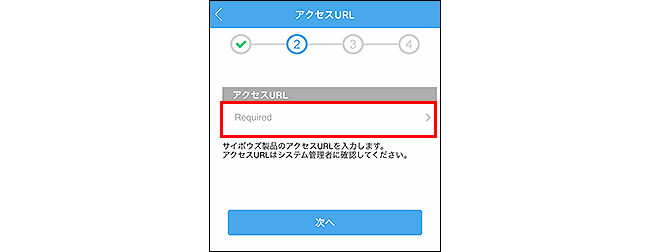
Basic認証を設定している場合
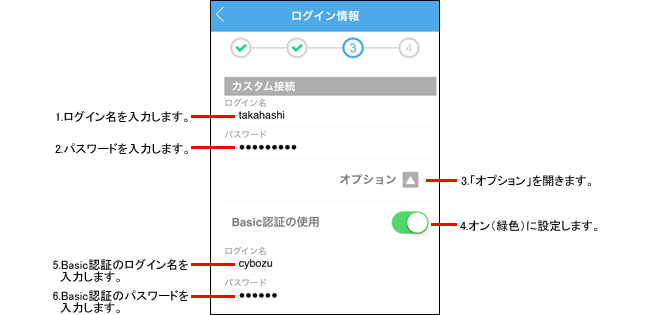
クライアント証明書を使用する場合
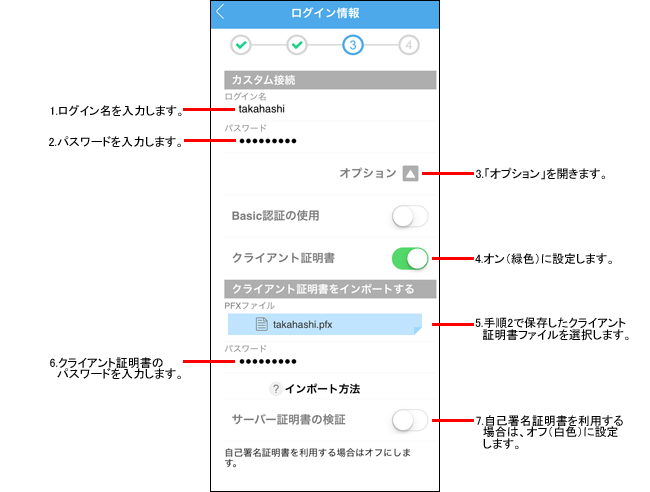
設定ファイルとは、KUNAIの接続設定を簡略化するためのファイルです。
設定ファイルには、ログイン名やアクセスURLなどの情報が含まれています。
端末でメールの添付ファイルをタップし、ログイン情報を入力すれば、接続設定を完了できます。
詳細は、サイボウズ Officeマニュアルを参照してください。
サイボウズ Office 10:端末への設定ファイルの送信